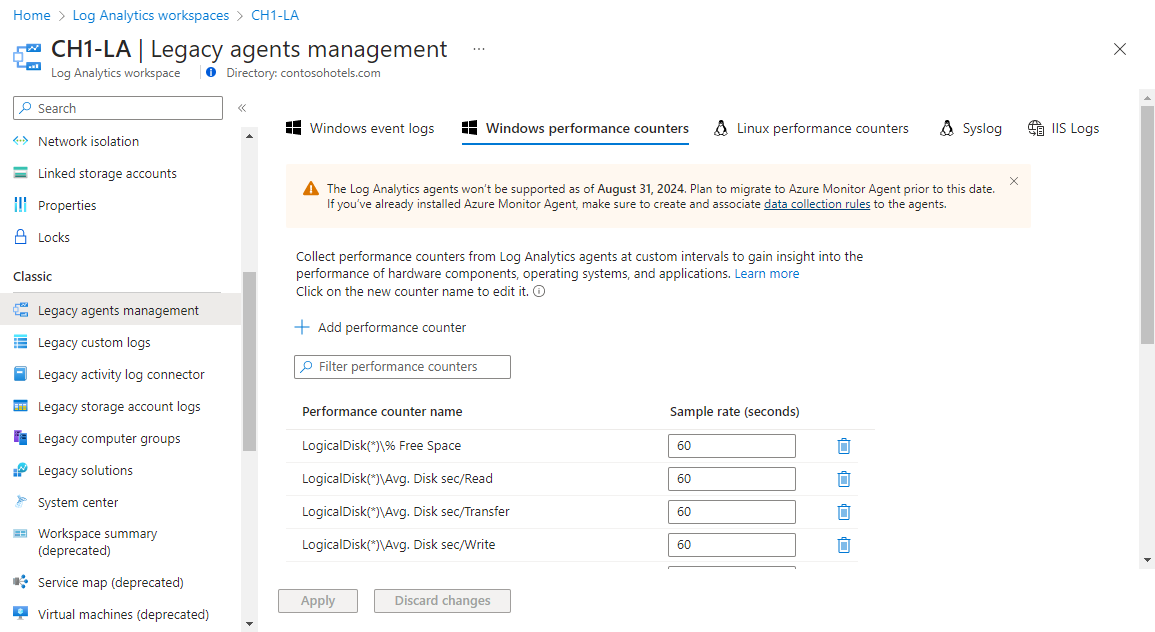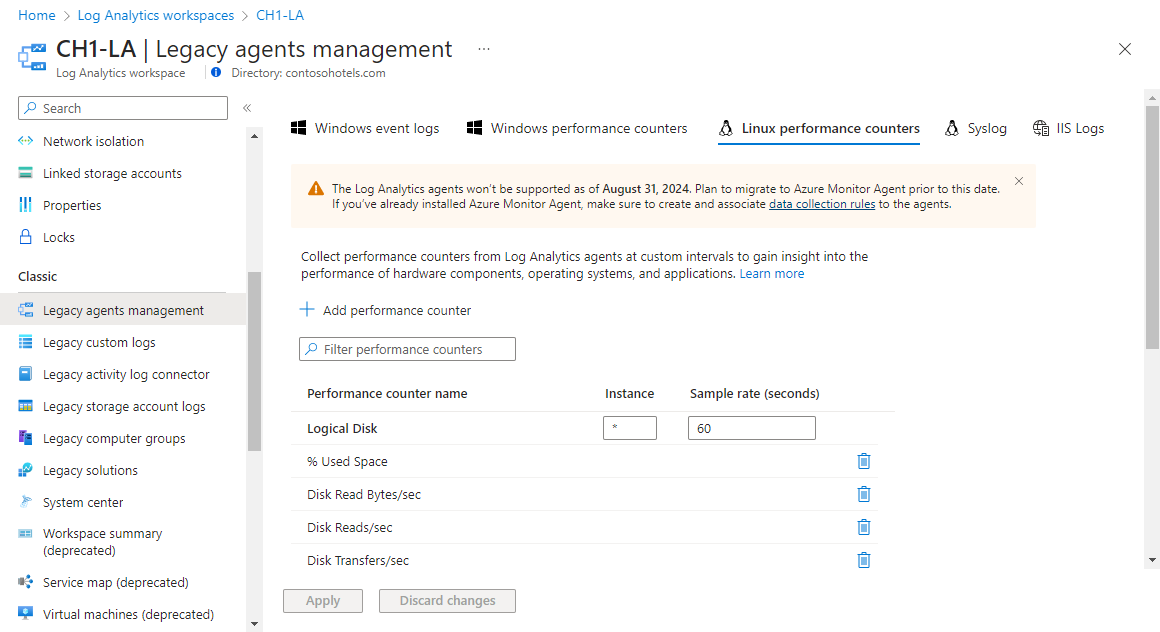Raccogliere origini dei dati sulle prestazioni di Windows e Linux con l'agente di Log Analytics
I contatori delle prestazioni in Windows e Linux forniscono informazioni dettagliate sulle prestazioni di componenti hardware, sistemi operativi e applicazioni. Monitoraggio di Azure può raccogliere contatori delle prestazioni dagli agenti di Log Analytics a intervalli frequenti, per l'analisi quasi in tempo reale. Monitoraggio di Azure può anche aggregare i dati delle prestazioni per l'analisi e la creazione di report a lungo termine.
Importante
L'agente di Log Analytics legacy è deprecato dal 31 agosto 2024. Microsoft non fornirà più alcun supporto per l'agente di Log Analytics. Se si usa l'agente di Log Analytics per inserire dati in Monitoraggio di Azure, eseguire la migrazione adesso al nuovo agente di Monitoraggio di Azure.
Configurare i contatori delle prestazioni
Configurare i contatori delle prestazioni nel menu Gestione agenti legacy per l'area di lavoro Log Analytics.
Quando si configurano per la prima volta i contatori delle prestazioni di Windows o Linux per una nuova area di lavoro è possibile creare rapidamente alcuni contatori comuni. Vengono visualizzati in un elenco con le caselle di controllo corrispondenti. Verificare di aver selezionato tutti i contatori da creare, quindi selezionare Aggiungi i contatori delle prestazioni selezionati.
Per i contatori delle prestazioni di Windows è possibile scegliere un'istanza specifica per ogni contatore delle prestazioni. Per i contatori delle prestazioni di Linux, l'istanza di ogni contatore scelto viene applicata a tutti i contatori figlio del contatore padre. La tabella seguente illustra le istanze comuni disponibili ai contatori delle prestazioni di Windows e Linux.
| Nome istanza | Descrizione |
|---|---|
| _Total | Totale di tutte le istanze |
| * | Tutte le istanze |
| (/|/var) | Corrisponde alle istanze denominate / oppure /var |
Contatori delle prestazioni di Windows
Seguire questa procedura per aggiungere un nuovo contatore delle prestazioni Windows da raccogliere. I contatori delle prestazioni di Windows V2 non sono supportati.
Selezionare Aggiungi contatore delle prestazioni.
Inserire il nome del contatore nella casella di testo, usando il formato oggetto(istanza)\contatore. Quando si inizia a digitare, viene visualizzato un elenco di contatori comuni corrispondenti. È possibile selezionare un contatore nell'elenco o inserire quello desiderato. Per restituire tutte le istanze per un contatore specifico, specificare oggetto\contatore.
Quando si raccolgono i contatori delle prestazioni di SQL Server da istanze denominate, tutti i contatori di tali istanze iniziano con MSSQL$ seguito dal nome dell'istanza. Ad esempio, per raccogliere il contatore Percentuale riscontri cache log di tutti i database dall'oggetto delle prestazioni del database per l'istanza di SQL denominata INST2, specificare
MSSQL$INST2:Databases(*)\Log Cache Hit Ratio.Quando si aggiunge un contatore, per Intervallo di campionamento verrà usato il valore predefinito di 10 secondi. Per ridurre i requisiti di spazio di archiviazione dei dati delle prestazioni raccolti, è possibile aumentare questo valore predefinito, fino a un massimo di 1.800 secondi (30 minuti).
Dopo aver aggiunto i contatori, selezionare Applica nella parte superiore della schermata per salvare la configurazione.
Contatori delle prestazioni di Linux
Seguire questa procedura per aggiungere un nuovo contatore delle prestazioni Linux da raccogliere.
- Selezionare Aggiungi contatore delle prestazioni.
- Inserire il nome del contatore nella casella di testo, usando il formato oggetto(istanza)\contatore. Quando si inizia a digitare, viene visualizzato un elenco di contatori comuni corrispondenti. È possibile selezionare un contatore nell'elenco o inserire quello desiderato.
- Tutti i contatori per un oggetto usano lo stesso intervallo di campionamento. Il valore predefinito è 10 secondi. Per ridurre i requisiti di spazio di archiviazione dei dati delle prestazioni raccolti, è possibile aumentare questo valore predefinito, fino a un massimo di 1.800 secondi (30 minuti).
- Dopo aver aggiunto i contatori, selezionare Applica nella parte superiore della schermata per salvare la configurazione.
Configurare i contatori delle prestazioni di Linux in un file di configurazione
Anziché usare il portale di Azure per configurare i contatori delle prestazioni di Linux è possibile modificare i file di configurazione direttamente nell'agente di Linux. Le metriche delle prestazioni da raccogliere sono controllate dalla configurazione in /etc/opt/microsoft/omsagent/<workspace id>/conf/omsagent.conf.
Ogni oggetto o categoria delle metriche delle prestazioni da raccogliere deve essere definito nel file di configurazione come singolo elemento <source> . La sintassi segue questo criterio:
<source>
type oms_omi
object_name "Processor"
instance_regex ".*"
counter_name_regex ".*"
interval 30s
</source>
I parametri di questo elemento sono descritti nella tabella seguente.
| Parametri | Descrizione |
|---|---|
| object_name | Nome dell'oggetto per la raccolta. |
| instance_regex | Espressione regolare che definisce le istanze da raccogliere. Il valore .* specifica tutte le istanze. Per raccogliere le metriche del processore solo per l'istanza _Total, è possibile specificare _Total. Per raccogliere le metriche del processore solo per le istanze crond o sshd, è possibile specificare (crond\|sshd). |
| counter_name_regex | Espressione regolare che definisce i contatori (per l'oggetto) da raccogliere. Per raccogliere tutti i contatori per l'oggetto, specificare .*. Per raccogliere solo i contatori dello spazio di swapping per l'oggetto Memory, ad esempio, è possibile specificare .+Swap.+ |
| interval | Frequenza con cui vengono raccolti i contatori dell'oggetto. |
La tabella seguente elenca gli oggetti e i contatori che è possibile specificare nel file di configurazione. Sono disponibili altri contatori per determinate applicazioni. Per ulteriori informazioni, consultare la sezione Raccogliere i contatori delle prestazioni per le applicazioni Linux in Monitoraggio di Azure.
| Object name | Nome contatore |
|---|---|
| Logical Disk | % Free Inodes |
| Logical Disk | % Free Space |
| Logical Disk | % Used Inodes |
| Logical Disk | % Used Space |
| Logical Disk | Byte letti da disco/sec |
| Logical Disk | Letture disco/sec |
| Logical Disk | Disk Transfers/sec |
| Logical Disk | Byte scritti su disco/sec |
| Logical Disk | Scritture disco/sec |
| Logical Disk | Free Megabytes |
| Logical Disk | Logical Disk Bytes/sec |
| Memoria | % Available Memory |
| Memoria | % Available Swap Space |
| Memoria | % Used Memory |
| Memoria | % Used Swap Space |
| Memoria | Available MBytes Memory |
| Memoria | Available MBytes Swap |
| Memoria | Page Reads/sec |
| Memoria | Page Writes/sec |
| Memoria | Pagine/sec |
| Memoria | Used MBytes Swap Space |
| Memoria | Used Memory MBytes |
| Rete | Total Bytes Transmitted |
| Rete | Total Bytes Received |
| Rete | Total Bytes |
| Rete | Total Packets Transmitted |
| Rete | Total Packets Received |
| Rete | Total Rx Errors |
| Rete | Total Tx Errors |
| Rete | Total Collisions |
| Physical Disk | Media letture disco/sec |
| Physical Disk | Avg. Disk sec/Transfer |
| Physical Disk | Avg. Disk sec/Write |
| Physical Disk | Physical Disk Bytes/sec |
| Processo | Pct Privileged Time |
| Processo | Pct User Time |
| Processo | Used Memory kBytes |
| Processo | Virtual Shared Memory |
| Processore | % DPC Time |
| Processore | % tempo di inattività |
| Processore | % Interrupt Time |
| Processore | % IO Wait Time |
| Processore | % Nice Time |
| Processore | % tempo privilegiato |
| Processore | % Tempo processore |
| Processore | % User Time |
| Sistema | Free Physical Memory |
| Sistema | Free Space in Paging Files |
| Sistema | Free Virtual Memory |
| Sistema | Processi |
| Sistema | Size Stored In Paging Files |
| Sistema | Tempo di attività |
| Sistema | Utenti |
La configurazione seguente rappresenta l'impostazione predefinita per le metriche delle prestazioni:
<source>
type oms_omi
object_name "Physical Disk"
instance_regex ".*"
counter_name_regex ".*"
interval 5m
</source>
<source>
type oms_omi
object_name "Logical Disk"
instance_regex ".*"
counter_name_regex ".*"
interval 5m
</source>
<source>
type oms_omi
object_name "Processor"
instance_regex ".*"
counter_name_regex ".*"
interval 30s
</source>
<source>
type oms_omi
object_name "Memory"
instance_regex ".*"
counter_name_regex ".*"
interval 30s
</source>
Raccolta dati
Monitoraggio di Azure raccoglierà tutti i contatori delle prestazioni specificati in base all'intervallo di campionamento definito per tutti gli agenti in cui è installato il contatore. I dati non sono aggregati. I dati non elaborati sono disponibili in tutte le viste delle query del log per la durata specificata dall'area di lavoro Log Analytics.
Proprietà dei record delle prestazioni
Il tipo dei record delle prestazioni è Perf e le proprietà sono elencati nella tabella seguente.
| Proprietà | Descrizione |
|---|---|
| Computer | Computer da cui è stato raccolto l'evento. |
| CounterName | Nome del contatore delle prestazioni. |
| CounterPath | Percorso completo del contatore nel formato \\<Computer>\oggetto(istanza)\contatore. |
| CounterValue | Valore numerico del contatore. |
| InstanceName | Nome dell'istanza dell'evento. Vuoto se l'istanza non è presente. |
| ObjectName | Nome oggetto prestazione. |
| SourceSystem | Tipo di agente da cui sono stati raccolti i dati: OpsManager: agente Windows, con connessione diretta o SCOM Linux – Tutti gli agenti Linux AzureStorage: Diagnostica di Azure |
| TimeGenerated | Data e ora di campionamento dei dati. |
Stime di dimensionamento
Secondo una stima approssimativa per la raccolta di un determinato contatore a intervalli di 10 secondi, le dimensioni equivalgono a circa 1 MB al giorno per istanza. Con la seguente formula è possibile stimare i requisiti di spazio di archiviazione per uno specifico contatore:
1 MB x (numero di contatori) x (numero di agenti) x (numero di istanze)
Query di log con record delle prestazioni
La seguente tabella mostra diversi esempi di query di log che recuperano i record delle prestazioni.
| Query | Descrizione |
|---|---|
| Perf | Tutti i dati sulle prestazioni |
| Perf | where Computer == "MyComputer" | Tutti i dati sulle prestazioni di uno specifico computer |
| Perf | where CounterName == "Current Disk Queue Length" | Tutti i dati sulle prestazioni di uno specifico contatore |
| Perf | where ObjectName == "Processor" and CounterName == "% Processor Time" and InstanceName == "_Total" | summarize AVGCPU = avg(CounterValue) by Computer | Utilizzo medio della CPU tra tutti i computer |
| Perf | where CounterName == "% Processor Time" | summarize AggregatedValue = max(CounterValue) by Computer | Utilizzo massimo della CPU tra tutti i computer |
| Perf | where ObjectName == "LogicalDisk" and CounterName == "Current Disk Queue Length" and Computer == "MyComputerName" | summarize AggregatedValue = avg(CounterValue) by InstanceName | Lunghezza media della coda del disco corrente per tutte le istanze di un computer specifico |
| Perf | where CounterName == "Disk Transfers/sec" | summarize AggregatedValue = percentile(CounterValue, 95) by Computer | 95° percentile dei trasferimenti del disco al secondo per tutti i computer |
| Perf | where CounterName == "% Processor Time" and InstanceName == "_Total" | summarize AggregatedValue = avg(CounterValue) by bin(TimeGenerated, 1h), Computer | Utilizzo orario medio della CPU per tutti i computer |
| Perf | where Computer == "MyComputer" and CounterName startswith_cs "%" and InstanceName == "_Total" | summarize AggregatedValue = percentile(CounterValue, 70) by bin(TimeGenerated, 1h), CounterName | 70° percentile orario di ogni contatore percentuale per un computer specifico |
| Perf | where CounterName == "% Processor Time" and InstanceName == "_Total" and Computer == "MyComputer" | summarize ["min(CounterValue)"] = min(CounterValue), ["avg(CounterValue)"] = avg(CounterValue), ["percentile75(CounterValue)"] = percentile(CounterValue, 75), ["max(CounterValue)"] = max(CounterValue) by bin(TimeGenerated, 1h), Computer | Utilizzo CPU orario medio, minimo, massimo e 75° percentile per un computer specifico |
| Perf | where ObjectName == "MSSQL$INST2:Databases" and InstanceName == "master" | Tutti i dati sulle prestazioni nell'oggetto delle prestazioni del database per il database master dell'istanza di SQL Server denominata INST2 |
Passaggi successivi
- Raccogliere i contatori delle prestazioni da applicazioni Linux come il server HTTP Apache e MySQL.
- Altre informazioni sulle query di log per analizzare i dati raccolti dalle origini dati e dalle soluzioni.
- Esportare i dati raccolti in Power BI per ulteriori opzioni di visualizzazione e analisi.